vuosien ajan perinteiset TV-tuottajat pitivät Netflixin kaltaisia suoratoistopalveluita suorana kilpailijana. Tämä vuorovesi näyttää olevan muuttumassa, kun suoratoistopalvelut ja muut yliampuvat palvelut alkavat kietoutua tiiviimmin yhteen sekä satelliitti-TV: n että kaapelin kanssa. Viimeisin tällainen integraatio on Dishin DVR-kumppanuus Netflixin kanssa. Joka, nyt, voit katsella, etsiä ja selata Netflixin koko kirjaston suoraan Hopper ’ s regular program guide. Kätevästi, sinun ei enää tarvitse pitää vaihtaa TV tuloa tai on kaksi erillistä kaukosäädintä. Lue kaikki yksityiskohdat …
ampumassa Netflix-sovellusta
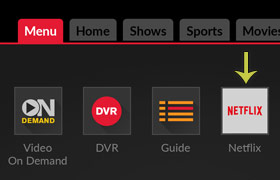 linkki Netflix-sovelluksen avaamiseen on aina saatavilla Hopperisi valikkoruudusta. Napsauta” Valikko ”tai” koti ” (house kuvake) painiketta kaukosäätimen ja tyypillinen Netflix käyttöliittymä latautuu. Hyvä uutinen on, että DISH ei yrittänyt keksiä pyörää uudelleen luomalla oman Netflix-oppaan. He periaatteessa hyväksyi tyypillinen ulkoasu Netflix mobiilisovelluksen ja viritetty sitä, joten se pelaa mukava Hopper taustalla tech.
linkki Netflix-sovelluksen avaamiseen on aina saatavilla Hopperisi valikkoruudusta. Napsauta” Valikko ”tai” koti ” (house kuvake) painiketta kaukosäätimen ja tyypillinen Netflix käyttöliittymä latautuu. Hyvä uutinen on, että DISH ei yrittänyt keksiä pyörää uudelleen luomalla oman Netflix-oppaan. He periaatteessa hyväksyi tyypillinen ulkoasu Netflix mobiilisovelluksen ja viritetty sitä, joten se pelaa mukava Hopper taustalla tech.
Jos käytät Netflixiä ensimmäistä kertaa DISH-palvelussa, sinun on syötettävä käyttäjätunnuksesi ja salasanasi (jos et tällä hetkellä tilaa, voit myös rekisteröityä). Järjestelmä muistaa tietosi, joten sen pitäisi olla viimeinen kerta, kun sinun täytyy syöttää tietosi. Post-login, ensimmäinen näyttö sinulle esitellään on vaihtoehto ”Netflix” tai ”Kids”. Tee valintasi ja pääset oletusselausruutuun…
Suosikkisarjojesi löytäminen Netflixistä
Dishin avulla on kaksi päätapaa päästä sisältöön: luokittain Selaa ja etsi. Selailu on tyypillinen vieritys ja valinta teemaosioista:” äskettäin lisätty”,” Trending Now”,” Netflix Originals”,” dokumentit”, ”Sci-Fi”, jne. Kun olet valinnut ohjelman, toisto käynnistyy. Jos tarjolla on useita jaksoja, valitse” Lisää jaksoja ” – painike nähdäksesi kaikki kaudet (käyttöliittymä tässä on hieman erilainen kuin oletuksena Netflix-sovellus, mutta se on periaatteessa sama prosessi).
Jos tiedät jo, mitä haluat, nopein vaihtoehto on käyttää hakua. Tämä prosessi vaihtelee kaukosäätimen ja suppilon Versiosta riippuen. Jos sinulla on DISH ’s snazzy uusi ääni kauko osuma tai sanoa” haku ”alkaen suppilon aloitusnäyttö (ei ole” Haku ” painiketta tässä kaukosäätimessä, joten tarve mennä kotisivulle). Netflix ei sisälly oletusarvoisesti hakuun, joten sinun on aktivoitava se: paina vain ”Options” – painiketta Poista ja valitse Netflix ”Search Options” – ponnahdusikkunasta.
 kaikki muut Kaukosäätimet, joissa on ”Haku”-painike tai kuvake, paina sitä vain ollessasi Netflix-sovelluksen sisällä ja Netflix-vain haku-ponnahdusikkuna liukuu näkyviin. Suodatus toimijan tai ohjelman nimen mukaan käynnistyy ja navigoi yksinkertaisesti kaukosäätimen nuolinäppäimillä. Sen jälkeen kaikki muu toimii samalla tavalla kuin on tottunut. Jos haluat etsiä ohjelmia Netflixistä ja esimerkiksi niitä, jotka on tallennettu Hopperin DVR: lle, käytä päähakuvaihtoehtoa Hopperin kotisivulta (aivan kuten voice remote).
kaikki muut Kaukosäätimet, joissa on ”Haku”-painike tai kuvake, paina sitä vain ollessasi Netflix-sovelluksen sisällä ja Netflix-vain haku-ponnahdusikkuna liukuu näkyviin. Suodatus toimijan tai ohjelman nimen mukaan käynnistyy ja navigoi yksinkertaisesti kaukosäätimen nuolinäppäimillä. Sen jälkeen kaikki muu toimii samalla tavalla kuin on tottunut. Jos haluat etsiä ohjelmia Netflixistä ja esimerkiksi niitä, jotka on tallennettu Hopperin DVR: lle, käytä päähakuvaihtoehtoa Hopperin kotisivulta (aivan kuten voice remote).
DVR-ja Internet-vaatimukset
Tämä Netflix-integraatio vaatii hieman kehittyneempää laitteistoa / ohjelmistoa, joten se on tällä hetkellä yhteensopiva vain Hopper 2: n ja 3: n (ja kaikkien tulevien versioiden) kanssa. Niin, jos olet Netflix junky ja harkitsivat jo DVR-päivitys, Tämä saattaa olla ratkaiseva vetää liipaisimesta. Kaistanleveyden osalta Dishin Netflix käyttää edelleen internetiä, joten varmista, että yhteytesi on riittävän nopea (suosittelen yleensä 5.0 Mbps tai korkeampi). Mitään hitaampaa ja todennäköisesti törmäät ärsyttävään puskurointiin tai viiveeseen.
Netflixin jatkuneen ja kasvavan suosion myötä olimme iloisia nähdessämme Dishin muuttavan heidät kumppaniksi (kilpailijan sijaan). Vaihtaminen tv tulot ja / tai kaukosäätimet vain katsella Netflix oli aina aikaa vievää urakka (varsinkin jos olet kuin minä ja on huono tapa menettää ’em :). Niin, tämä Netflix integraatio on vankka yleinen voitto ja, todella, pitäisi auttaa lisäämään molempia yrityksiä. Netflixin tilaajat saavat helpon pääsyn ja LAUTASASIAKKAAT sitoutuvat entistä tiiviimmin ohjelmaoppaaseen (ja suoraan televisioon pääsyyn, joka on Netflixin yksittäinen varjopuoli).

^ takaisin huipulle